Cómo imprimir mis hojas de Excel evitando que se corte - Ajusta tu límite manual

Microsoft Excel es la principal hoja de cálculos preferida en el mundo por su gran utilidad en el área laboral, económico y escolar. Pero, aunque pueda parecer muy potente, tiene una gran problemática al momento de su impresión. Esto hace el programa algo más complejo, a comparación de Microsoft Word. Algunos usuarios incluso ponen imágenes de fondo en Excel, el problema surge al imprimir, sin embargo, aquí te brindaremos distintas soluciones.
- ¿De qué manera puedes ajustar el tamaño y límites de la impresión en Excel?
- ¿Qué debes hacer para personalizar una sola hoja de Excel para imprimir?
- ¿Cuál es el procedimiento para cambiar la orientación de tu hoja impresa en Excel?
- ¿Cómo debes de concluir los cambios realizados en tu diseño de impresión de Excel?
¿De qué manera puedes ajustar el tamaño y límites de la impresión en Excel?
El problema en este programa se presenta cuando queremos imprimir nuestra tabla, ya que en la vista previa puede aparecer en fragmentos. Esto sucede cuando tenemos trabajos extensos y el tamaño de la hoja no es lo bastante grande para abarcar toda la información en una página.
Microsoft Word es mucho más amigable a la hora de imprimir, porque su configuración es más fácil. Sin embargo, en Excel es necesario realizar más ajustes si queremos que una gran tabla quepa en una hoja tamaño carta. A continuación, te diremos tips que te ayudarán a configurar la impresión de tus trabajos según el dispositivo que uses.
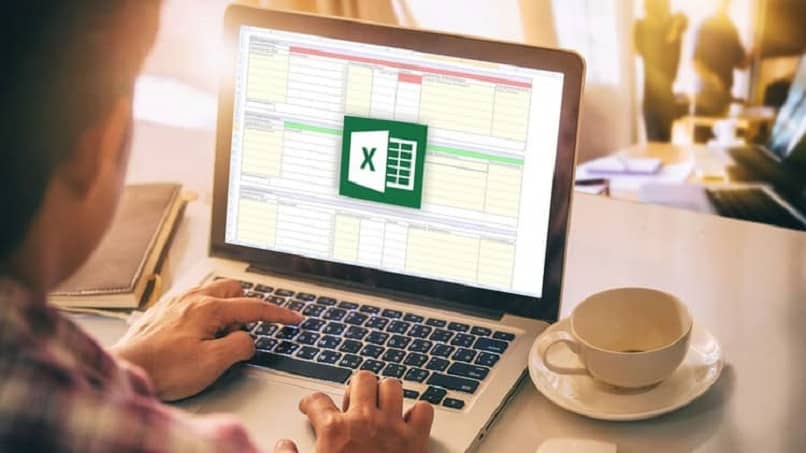
Desde tu ordenador Windows
En la versión de PC de este sistema operativo, el atajo de teclado se hace con 'Ctrl+P', esto abrirá el menú de impresión. Desde aquí podremos configurar el tamaño de página y en el apartado 'Imprimir' seleccionarás el área o, si quieres, todo el libro. El problema de esto es que no podrás tener una vista previa de cómo se verá tu impresión.
Desde la pestaña de 'Diseño de página' configurarás el tamaño de hoja, los márgenes, la orientación y el área específica que deseas. Otra alternativa, pero que solo es válida con las versiones más recientes de Excel, es en el apartado de 'Archivo' y luego en 'Imprimir'. En este sitio, además de realizar lo anterior dicho, sí se puede observar una visualización e incluso la cantidad de páginas que ocupará el trabajo.
Si usas la aplicación móvil
Con la app de Android o iOS las opciones son más limitadas, ya que no dispone de una pestaña de diseño de página. Tampoco se puede acceder a una vista previa del trabajo impreso. En su lugar, debemos tocar los tres puntos en la esquina superior derecha, y luego 'Imprimir'.
Desde aquí es que podemos modificar el área de impresión, el escalado, el tamaño de hoja y la orientación. El único inconveniente es que no sabremos cómo se verá el trabajo impreso, ni las páginas que ocupará. Sin embargo, algo que te podría ayudar a obtener una vista previa de tu archivo es convertir tu Excel en PDF y verificar si sus dimensiones son correctas.
Mediante tu Mac
El proceso en una computadora con sistema operativo MacOS será el mismo que en el de Windows, pues la interfaz es la similar. No hay diferencia en el proceso de configuración e impresión de un trabajo de Excel, esto claro si usas la misma versión del programa. Otra alternativa para este inconveniente sería utilizar plantillas de Excel que ya tengan el formato de impresión que necesitas.
¿Qué debes hacer para personalizar una sola hoja de Excel para imprimir?
Selecciona el tamaño del soporte donde realizarás la impresión. A partir de ahí sabremos si es necesario o no configurar. Si las dimensiones de la página son grandes, el trabajo se adecuará en automático y aparecerá todo en una hoja. En caso de que sea un soporte pequeño puedes editar los márgenes para adecuar la tabla.
La decisión más viable al adaptar tu trabajo a una sola página, es utilizar la opción 'Escalado'. Desde aquí es independiente si la hoja es pequeña o grande, ya que Excel adaptará el trabajo según el tamaño de la página.
¿Cuál es el procedimiento para cambiar la orientación de tu hoja impresa en Excel?
Si tu tabla es más ancha o alargada, el tamaño de esta afectará al resultado final. Esto ocasionaría que apareciera en una o varias páginas. La orientación de la misma también es otro factor a tomar en cuenta, este aspecto lo podemos configurar desde la pestaña 'Diseño de página'. Damos clic allí y en la opción de 'Orientación' pasándola a vertical u horizontal según lo que necesitemos.
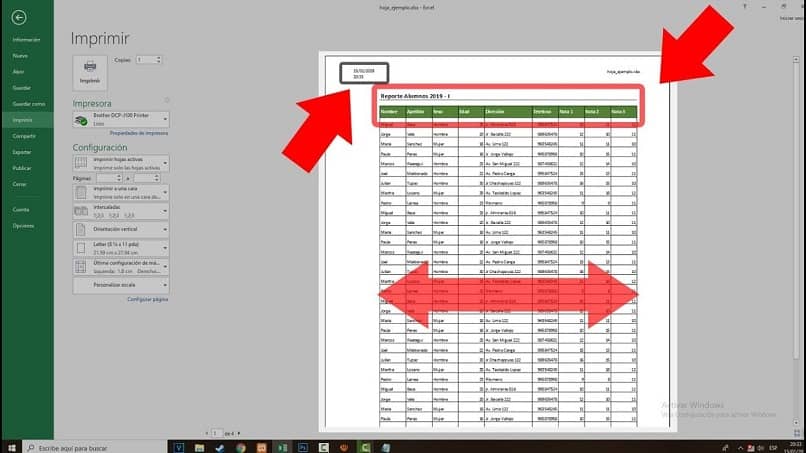
¿Cómo debes de concluir los cambios realizados en tu diseño de impresión de Excel?
Si las ediciones las hiciste desde la pestaña de trabajo del programa, oprime el botón del disquete o el atajo 'Ctrl + G'. Esto va a mantener los cambios que hiciste, incluyendo la configuración de impresión, con esta opción también puedes guardar documentos de Google Classroom. Si ejecutaste dicha edición desde los ajustes de impresión no debes guardar, porque al imprimir, la hoja ya saldrá con esta configuración.
